Veel functies in de Google Chrome-browser zijn afhankelijk van aanvullende plug-ins, plug-ins genaamd. Ze introduceren veel nieuwe functies in de functionaliteit van het programma en ‘leren’ het verschillende technologieën en dataformaten te herkennen. U kunt de instellingen van sommige extensies wijzigen in het menu met browserinstellingen. Het controlepaneel met de belangrijkste add-ons is verborgen voor gebruikers, zodat ze de normale werking van het programma niet kunnen verstoren. In dit artikel wordt beschreven hoe u plug-ins voor Google Chrome kunt toevoegen, in- en uitschakelen.
Extensiebeheer is een speciale interface in Chrome waarmee gebruikers eenvoudig reeds geïnstalleerde extensies kunnen in- en uitschakelen, en deze ook uit hun browser kunnen verwijderen. Bovendien kunt u hiermee de online applicatiewinkel van Google openen en nieuwe handige add-ons toevoegen. Om de manager te openen, moeten gebruikers het volgende doen:
Deze pagina biedt een lijst met alle add-ons die met uw webbrowser zijn verbonden. Tegenover elk ervan staan selectievakjes waarmee applicaties tijdelijk kunnen worden uitgeschakeld en weer ingeschakeld. Met het prullenbakpictogram kunt u de plug-in en alle bijbehorende informatie volledig verwijderen.
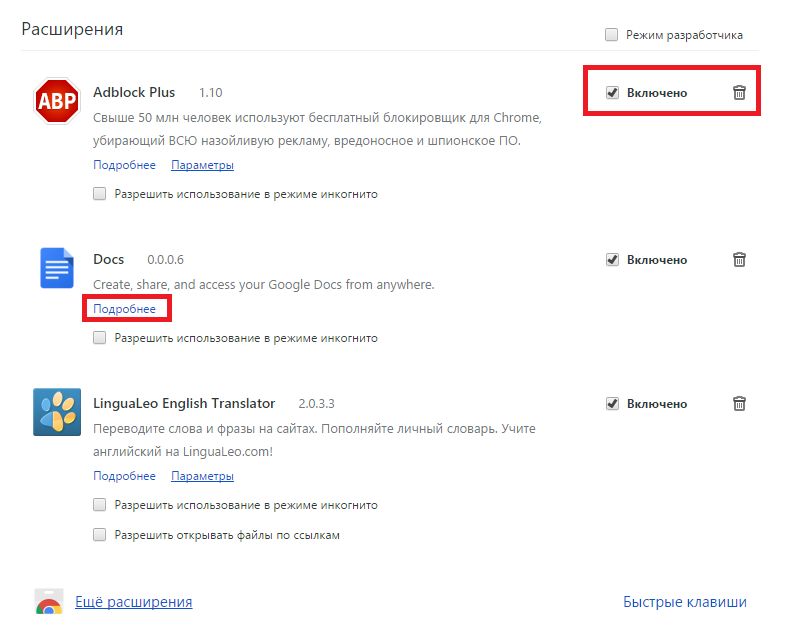
Bij sommige add-ons kunt u hun configuraties wijzigen. Klik op de hyperlink ‘Instellingen’ onder de naam van het element om naar de instellingenpagina te gaan. Hier kunt u het gebruik van extensies in de incognitomodus in- of uitschakelen.
Een alternatieve manier om naar deze pagina te gaan is via het instellingenmenu van Google Chrome. U moet het configuratiescherm openen en het gedeelte met de naam "Instellingen" openen. Aan de linkerkant van de geopende pagina bevindt zich een navigatiemenu waarmee u naar het gewenste onderdeel kunt gaan.
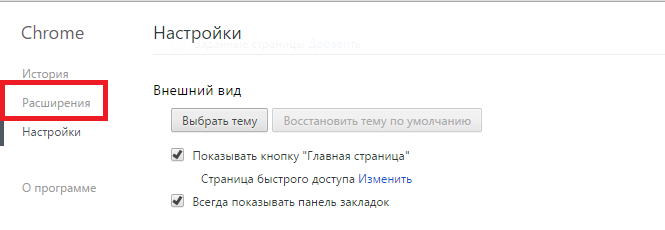
Nieuwe extensies toevoegen
Standaard bevat de Google Chrome-distributie vrijwel geen extensies, met uitzondering van een add-on voor het online werken met documenten. Tegelijkertijd zijn er een groot aantal plug-ins die uw werk met de browser veel handiger kunnen maken. Op deze pagina worden de handigste applicaties voor Chrome beschreven.
Om de plug-in te laten werken, moet u deze installeren en inschakelen. Er zijn 2 manieren om dit te doen: via de online catalogus van Google en via de officiële website van de applicatie. De eerste methode is universeel, omdat niet elke add-on die je wilt installeren een eigen website heeft.
De tweede is sneller, omdat je niet hoeft te zoeken naar extensies in een grote catalogus. U hoeft alleen maar naar de gewenste bron te gaan en op de knop "Installeren" te klikken. Op deze manier kunt u bijvoorbeeld Yandex Elements verbinden. Ga naar https://element.yandex.ru/ en klik op "Installeren" naast de gewenste applicatie.
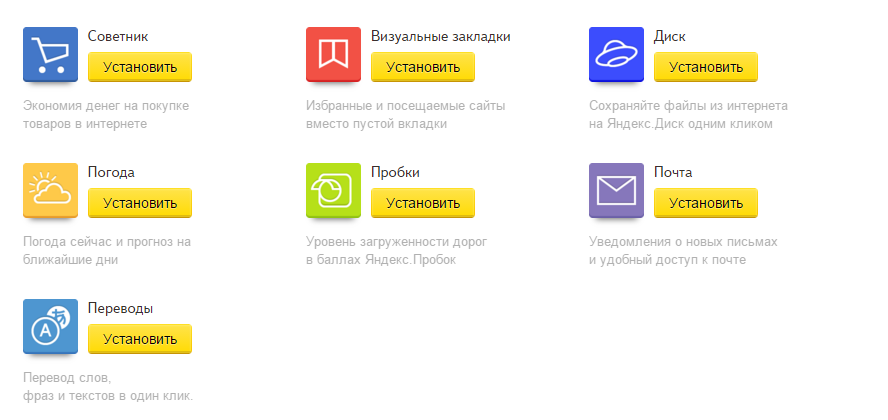
Om toegang te krijgen tot de Google Directory, moet u op de hyperlink 'Meer extensies' in de plug-inmanager klikken. Een alternatieve manier is om naar https://chrome.google.com/webstore/category/extensions?hl=ru te gaan. Hier kunt u het zoekmenu gebruiken en sorteren op categorie of beoordeling om de juiste add-on te vinden. Selecteer de applicatie en klik op de knop "Installeren" om deze in te schakelen.
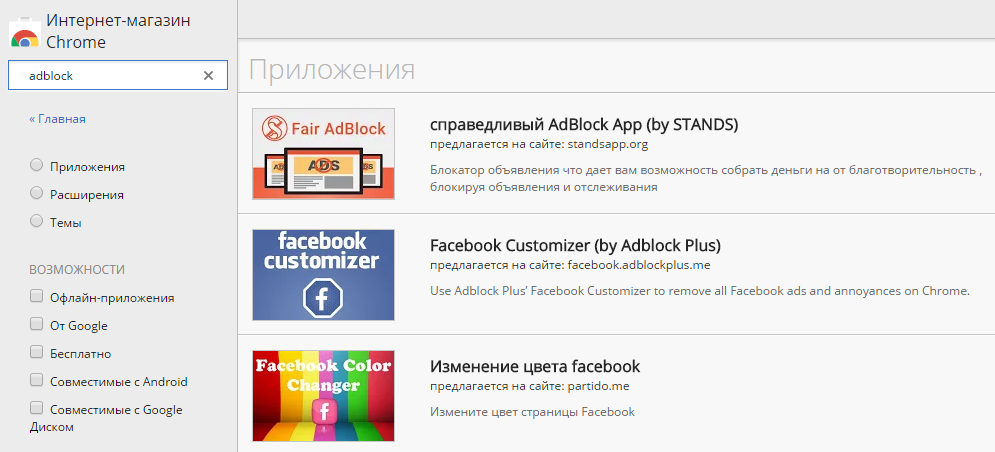
Twee soorten plug-ins
Alle plug-ins voor Chrome kunnen worden onderverdeeld in 2 typen: gebruiker en service. De eerste zijn bedoeld voor het gemak van mensen die achter een computer werken. Dit zijn verschillende vertalers, muziekdownloaders, adblockers, e-maildiensten en werkbalkwidgets.
Service-add-ons worden automatisch geïnstalleerd en verbonden, zonder tussenkomst van de gebruiker. Ze zijn nodig voor de juiste werking van de browser met verschillende technologieën en interfaces. Een sprekend voorbeeld is Adobe Flash Player. Het is opgenomen in de Google Chrome-distributie en wordt zelf bijgewerkt. Zonder dit zou het onmogelijk zijn om de meeste browsergames te spelen, video's te bekijken, naar muziek te luisteren, internetbankieren te gebruiken, enzovoort.
Om te voorkomen dat gebruikers per ongeluk belangrijke add-ons verwijderen of uitschakelen, hebben de ontwikkelaars deze in een apart menu "verborgen". Het is niet toegankelijk via de Chrome-browserinstellingen. Hoe u dit kunt doen, vindt u verderop in het artikel.
Over plug-ins
Dit is een speciaal paneel ontworpen voor ervaren Google Chrome-gebruikers. Hier kunt u alle serviceplug-ins uitschakelen, de lancering ervan configureren of gedetailleerde informatie vinden over de gebruikte technologieën.
Om naar deze pagina te gaan, moet u de opdracht "chrome://plugins/" of "about://plugins/" in de adresbalk invoeren en op Enter drukken. U ziet een lijst met alle gebruikte hulpprogramma-plug-ins. Elk van deze kan eenvoudig worden uitgeschakeld via de hyperlink “Uitschakelen”.
![]()





